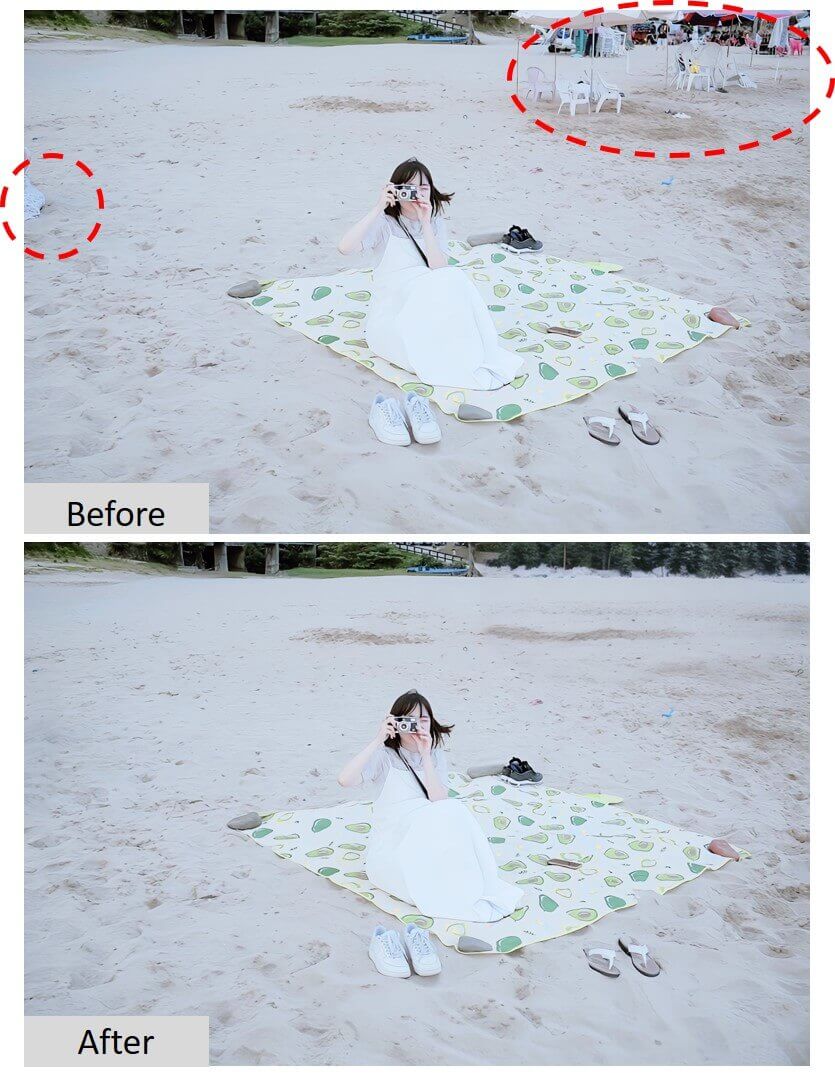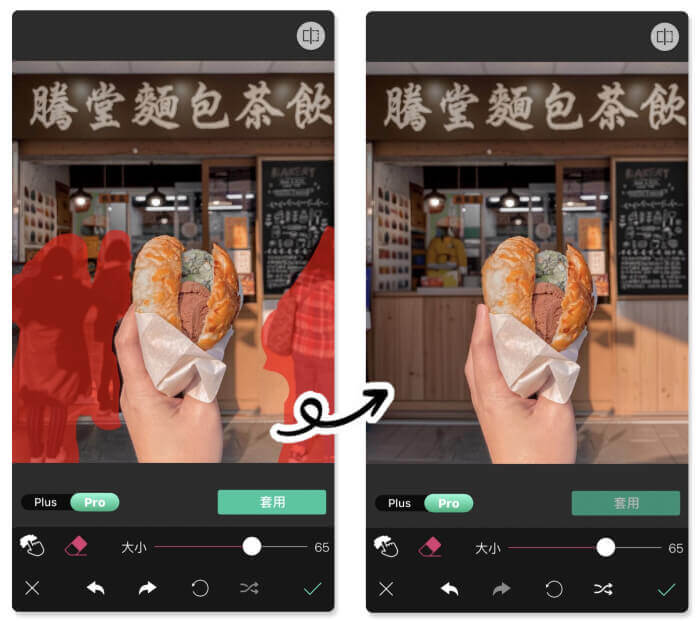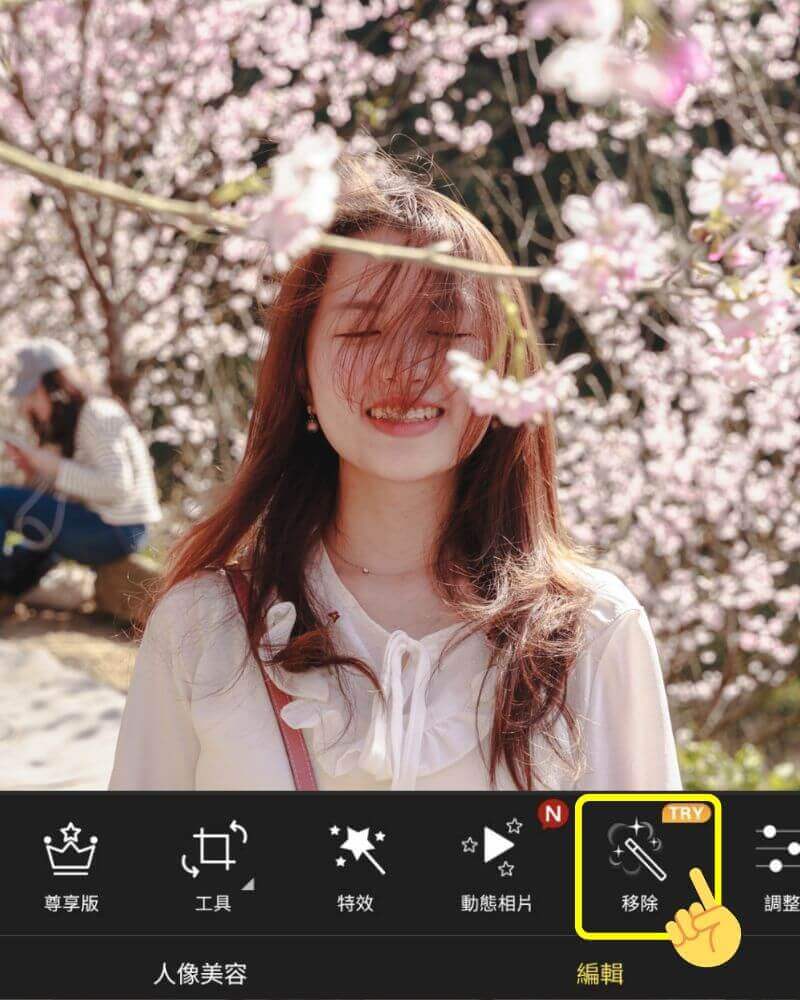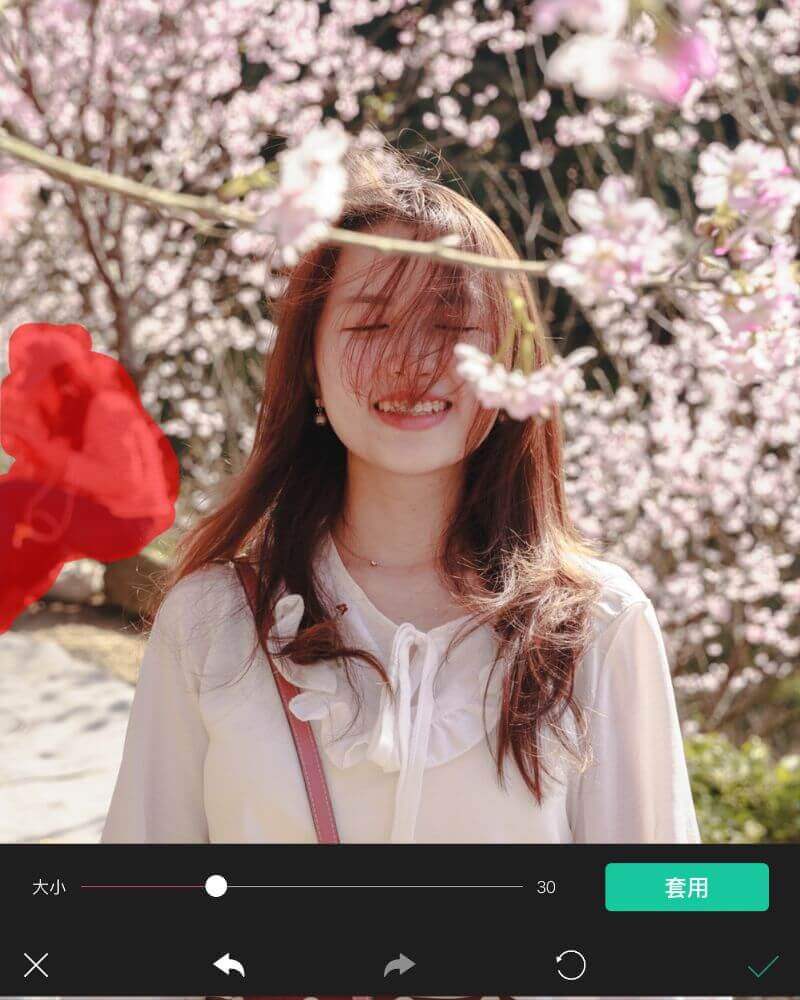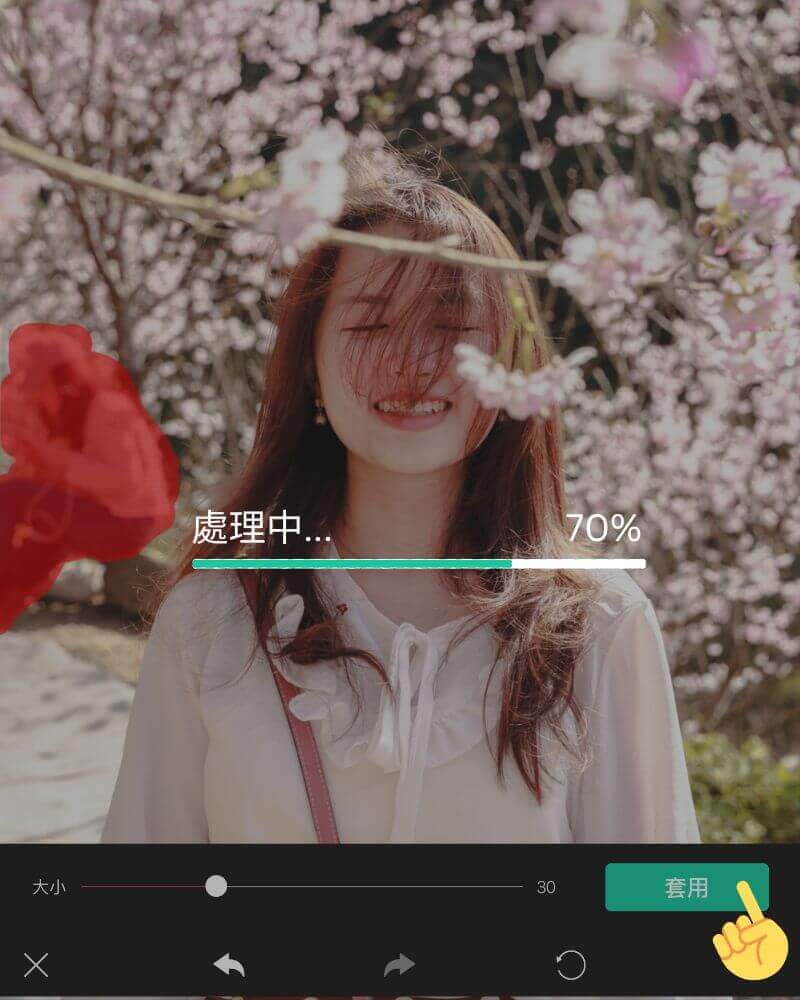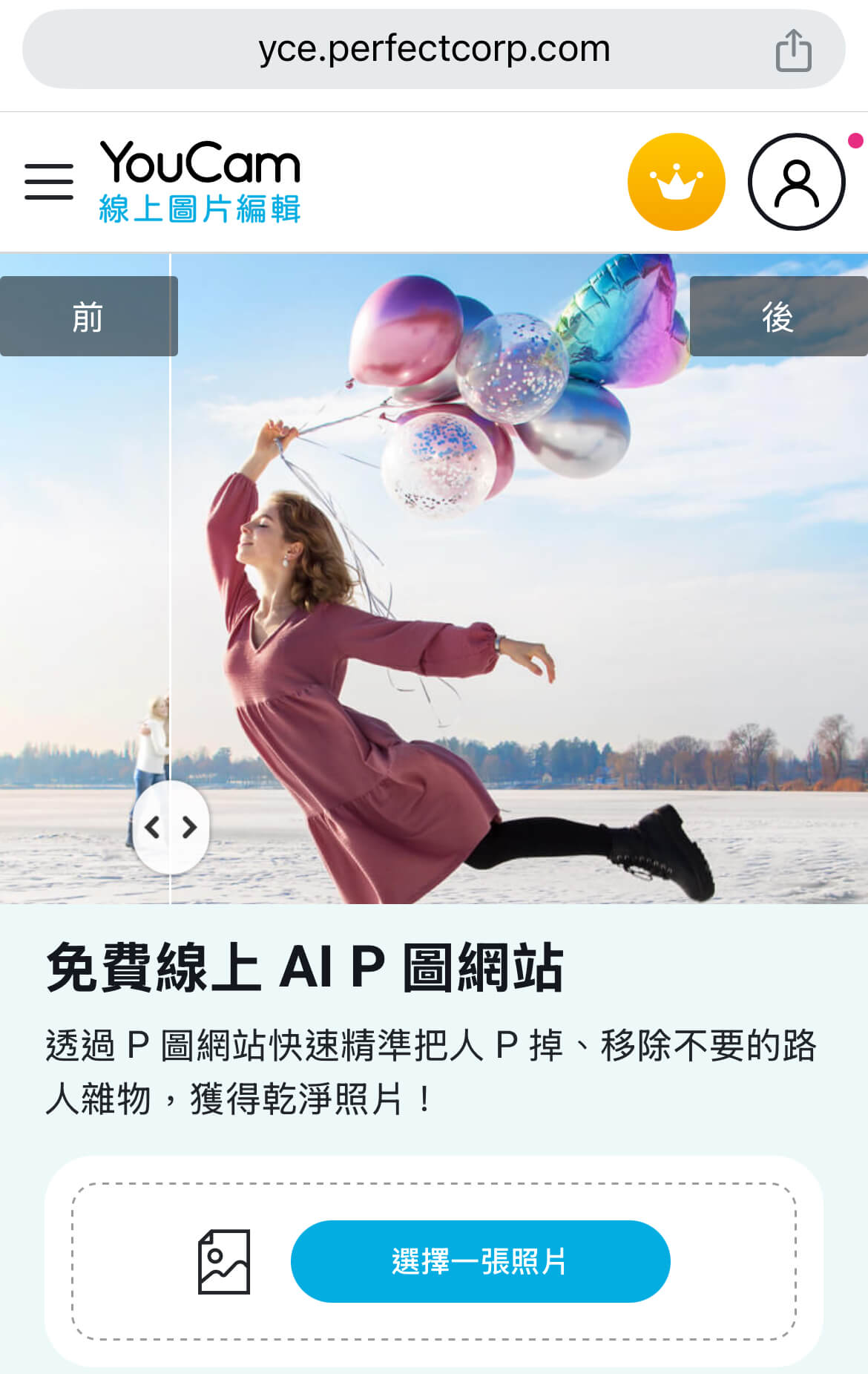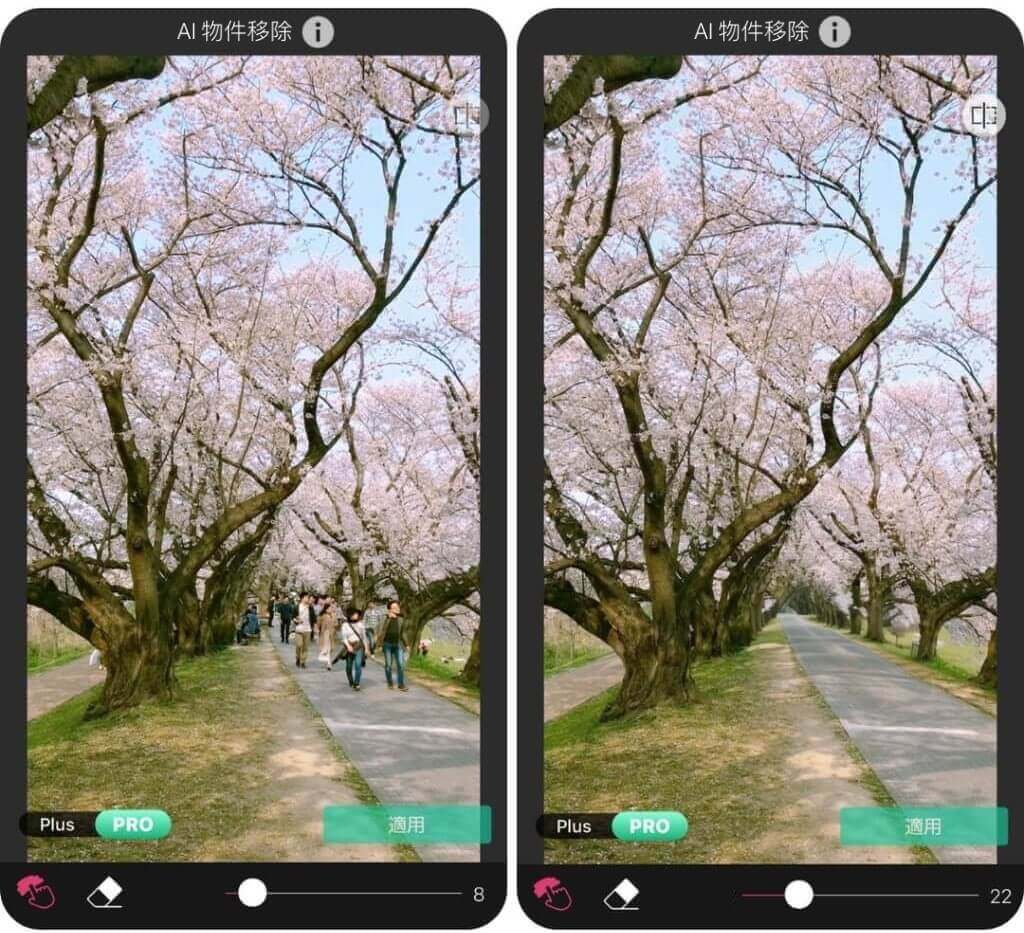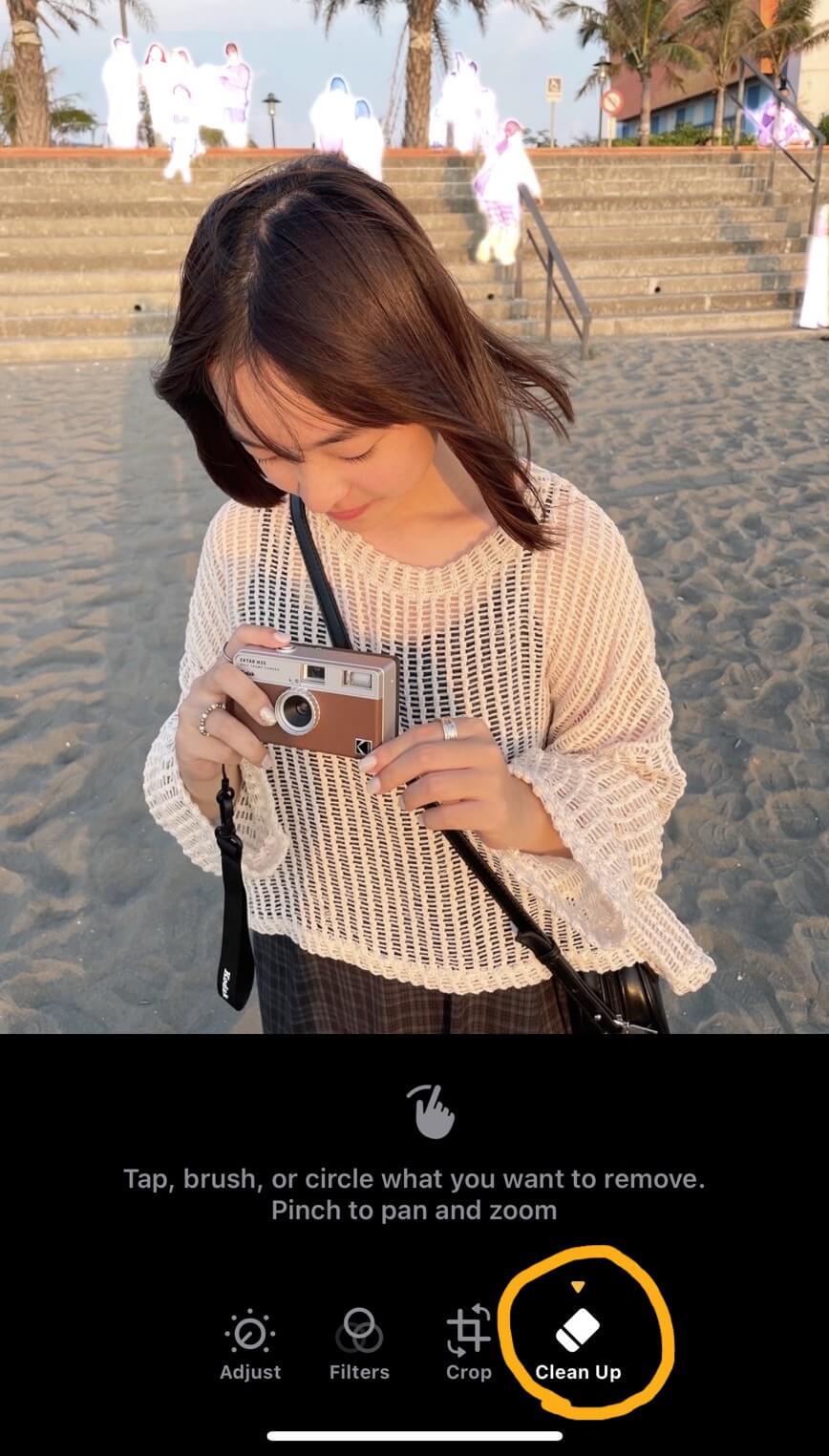iPhone 照片去人物教學來了!好不容易找到完美的拍照位置、喬好光線、擺好姿勢,檢查照片時,卻發現背景出現亂入的路人,或是照片前景有個雜物,讓焦點一秒模糊?
如果你也有這種煩惱,本篇我整理了 4 個 iPhone 消除路人的方法,包括如何使用 iOS 18 內建 Clean Up 清除功能,及如果你的手機系統不夠或想要更好的效果,我們也會在這篇文章中推薦 AI 去除路人 App、線上工具幫照片消除路人,幫你除去背景中破壞畫面的任何雜物或路人!
使用「玩美相機」AI 照片去人物 App 的移除功能,直觀又簡單好用,幫你用 AI 去除路人、消除背景人物
照片去人物 App 推薦!輕鬆用 AI 去除路人
拍了一堆度假美照,檢查時卻發現,每張照片背景都有雜物或路人,讓整張圖看起來超亂嗎?
除了美圖秀秀、Snapseed 等你可能已經聽過的修圖 App,你還可以試試「玩美相機」這款由台灣公司推出的去路人 App,支援 iOS 及 Android 系統。
要用這款 App 來為照片移除路人,除了有專門的「AI 移除功能」之外,也有最新的「修圖助理」功能,為你包辦所有修圖的需求,接下來也會分別為你介紹使用方法以及成果。
生成式 AI 引擎支援的「Pro」模式,除了去掉路人雜物外,還能填補照片背景,讓你的照片更加自然:
▲ AI 去除右上角的陽傘和雜物,並填補沙灘背景
玩美相機有以下幾個特色,讓它不同於其他修圖 App,能更精準為照片去除路人,並保持照片畫面自然、確保去路人後照片不會出現殘影或扭曲。
玩美相機 AI 移除功能的 3 大優點
1.結合 AI 智慧精準去路人
玩美相機的移除功能透過 AI 智慧輔助,只需將想移除的東西塗成紅色,AI 就會偵測移除範圍,準確、自然地移除雜物。PRO 模式還會填補相似照片背景顏色、修復照片背景。
2.可分批去除背景中不想要的物件
你不需一次選取所有想移除的對象,玩美相機的 AI 移除工具非常靈活,在你清除路人或雜物時,隨時都能再將其他物體塗抹掉。每移除一個雜物,AI 都會自動重新處理圖像,讓你知道現在的照片長什麼樣子。
如果背景中有數個想移除的物品,你可以分次塗抹去除,這樣修出來的照片會更加精緻,達到照片精修的效果。
3.精準幫複雜照片背景修圖
就算是複雜的照片背景,玩美相機也能以 AI 精準辨識區分人像和背景,當你把背景路人、車子等你所圈選起來不想要的物件,不會留下邊框或不自然的扭曲。
使用最新 Pro 模式要把背景車子移除時,這款App的功能會透過 AI 自然填補背景,不會留下邊框或不自然的扭曲。
玩美相機修圖助理的 3 大優勢
1.僅需文字敘述,無須任何技巧
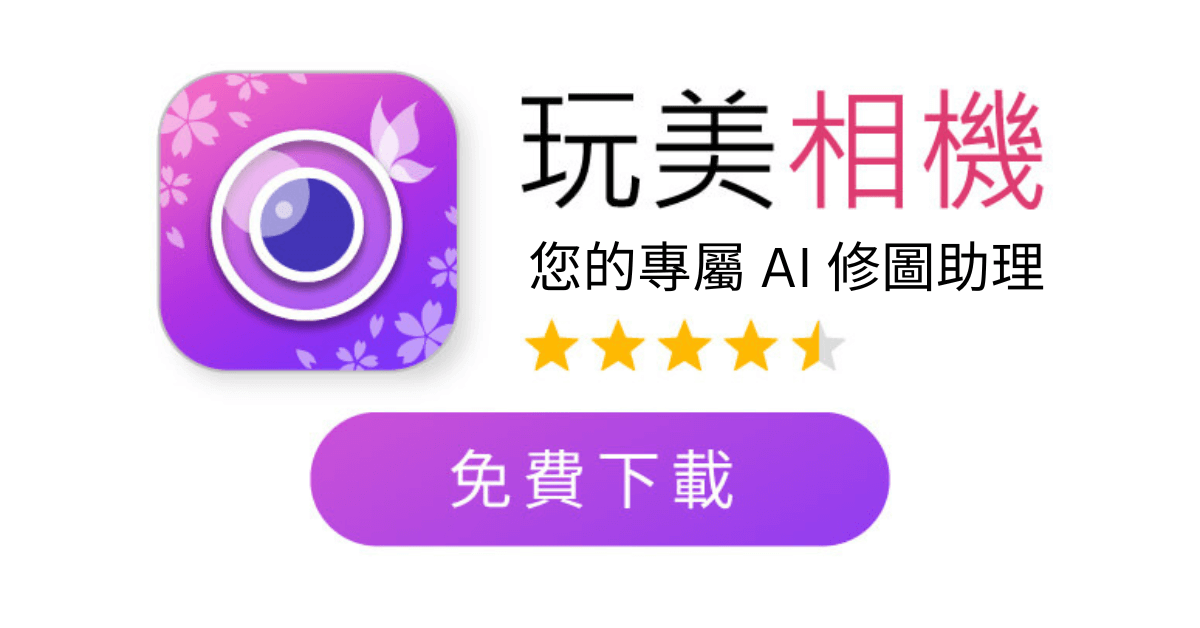
例如:消除圖中背景的路人、將圖片轉換成 Q 版風格等。
2.同時完成不同修圖需求
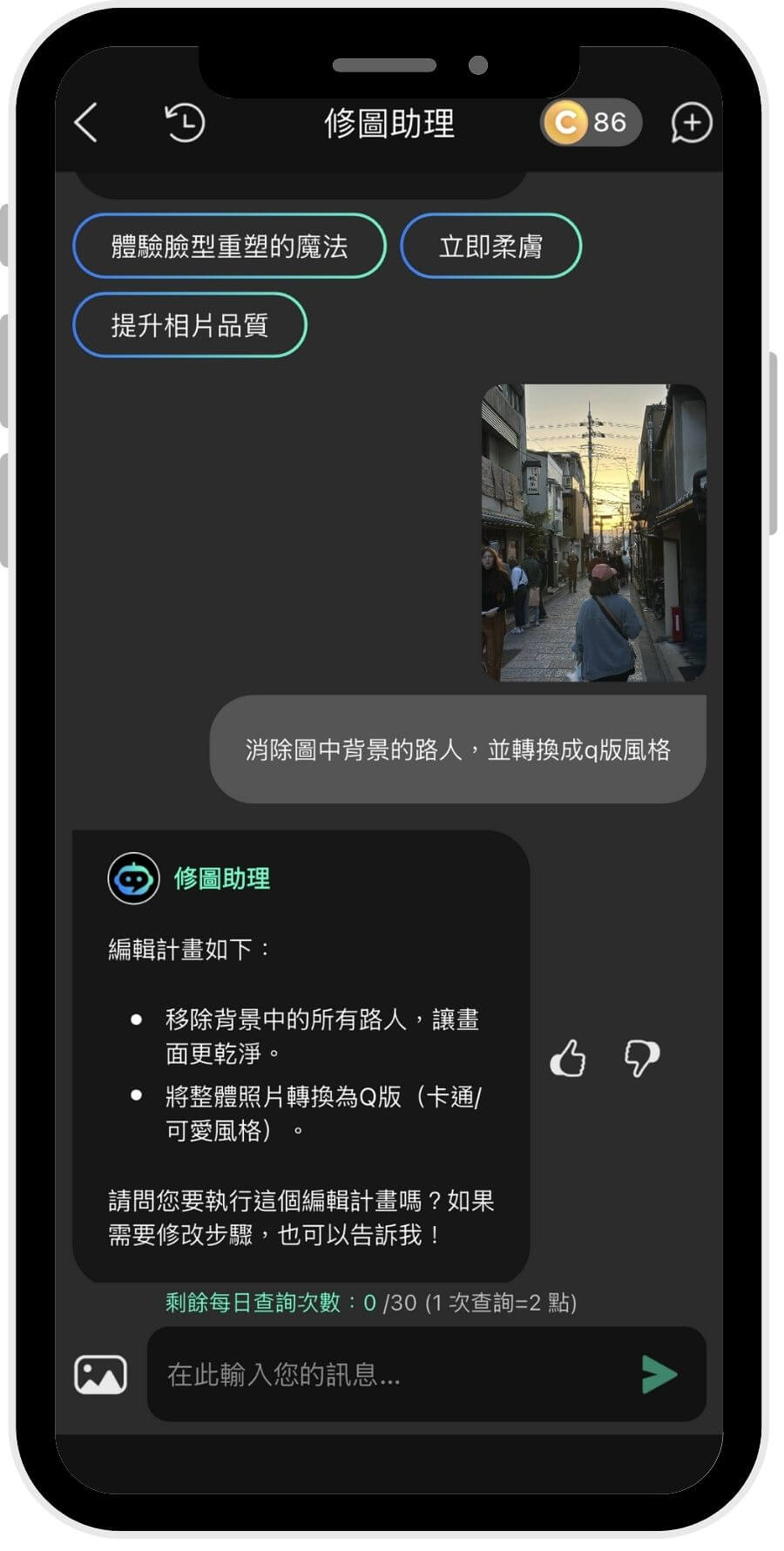
有時想要修出一張完美的照片,卻要精通各種編輯 App 的功能、一步一步的修圖,覺得太花時間嗎?這時就很推薦使用修圖助理,一次把想要調整的部分告訴它!修圖助理會整理出修圖步驟並一步步自動幫你完成。
3.能修圖也能改圖、生圖
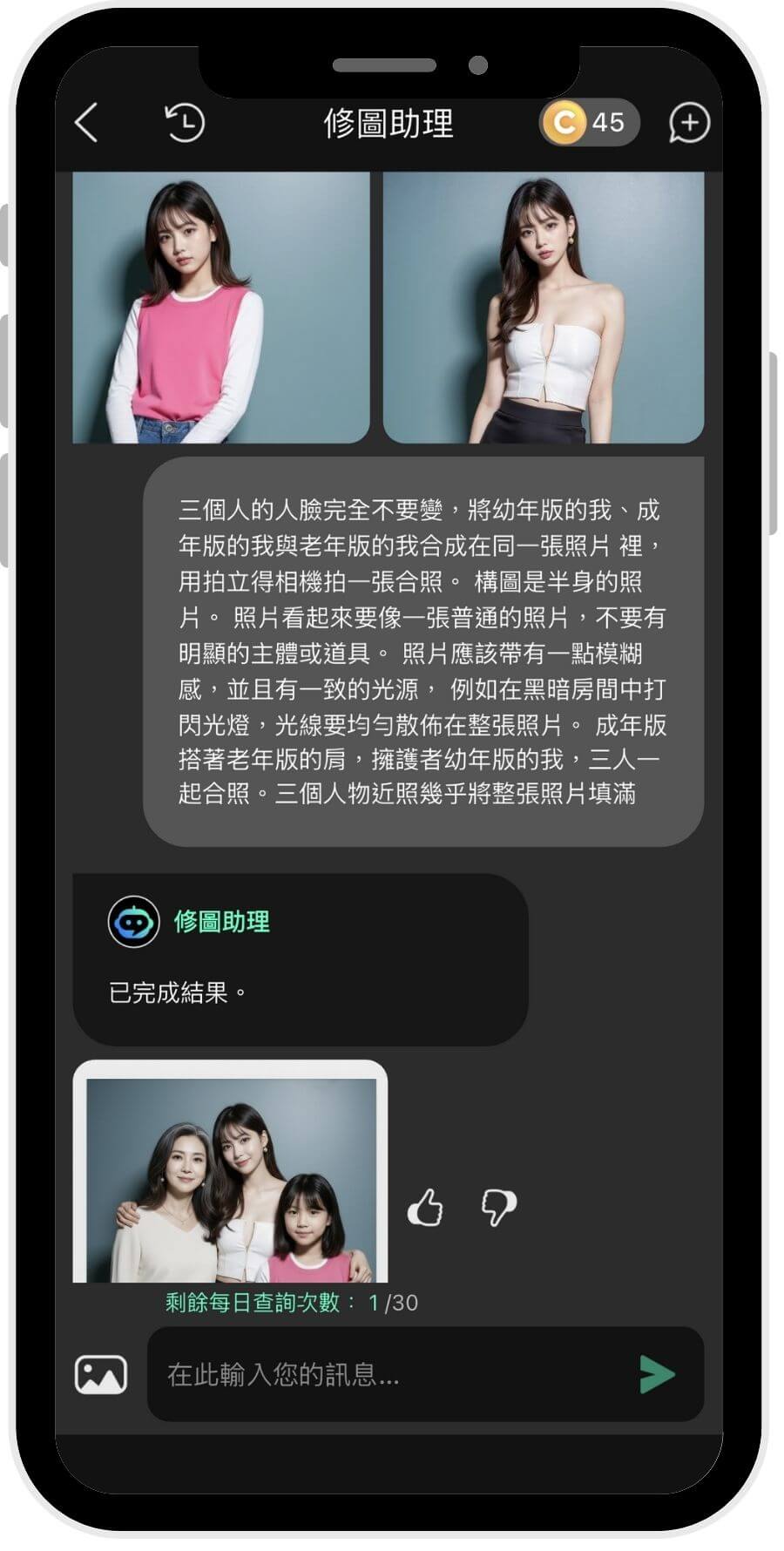
除了修圖之外,修圖助理還有使用最近爆紅的 Nano Banana AI 圖像生成模型,可以很好的為大家完成改圖或生圖的需求。
修圖助理支援一次上傳多張圖片,只要輸入指令就可以生成自己想要的圖片囉。
照片如何去人物?2 大方法用 AI P 掉路人
如果你是使用 Android 或其他系統的手機,又或者是 iPhone 手機的機型無法使用內建的功能,但又想要去除照片背景不想要的物件和達到 iPhone 消除路人的效果,玩美相機是最佳替代方案。
移除背景路人方法一:修圖助理
步驟一:下載玩美相機、開啟修圖助理
首先,先來下載玩美相機吧!
下載好玩美相機後,可以直接在主畫面功能列表找到修圖助理。

步驟二:選擇照片並輸入文字敘述
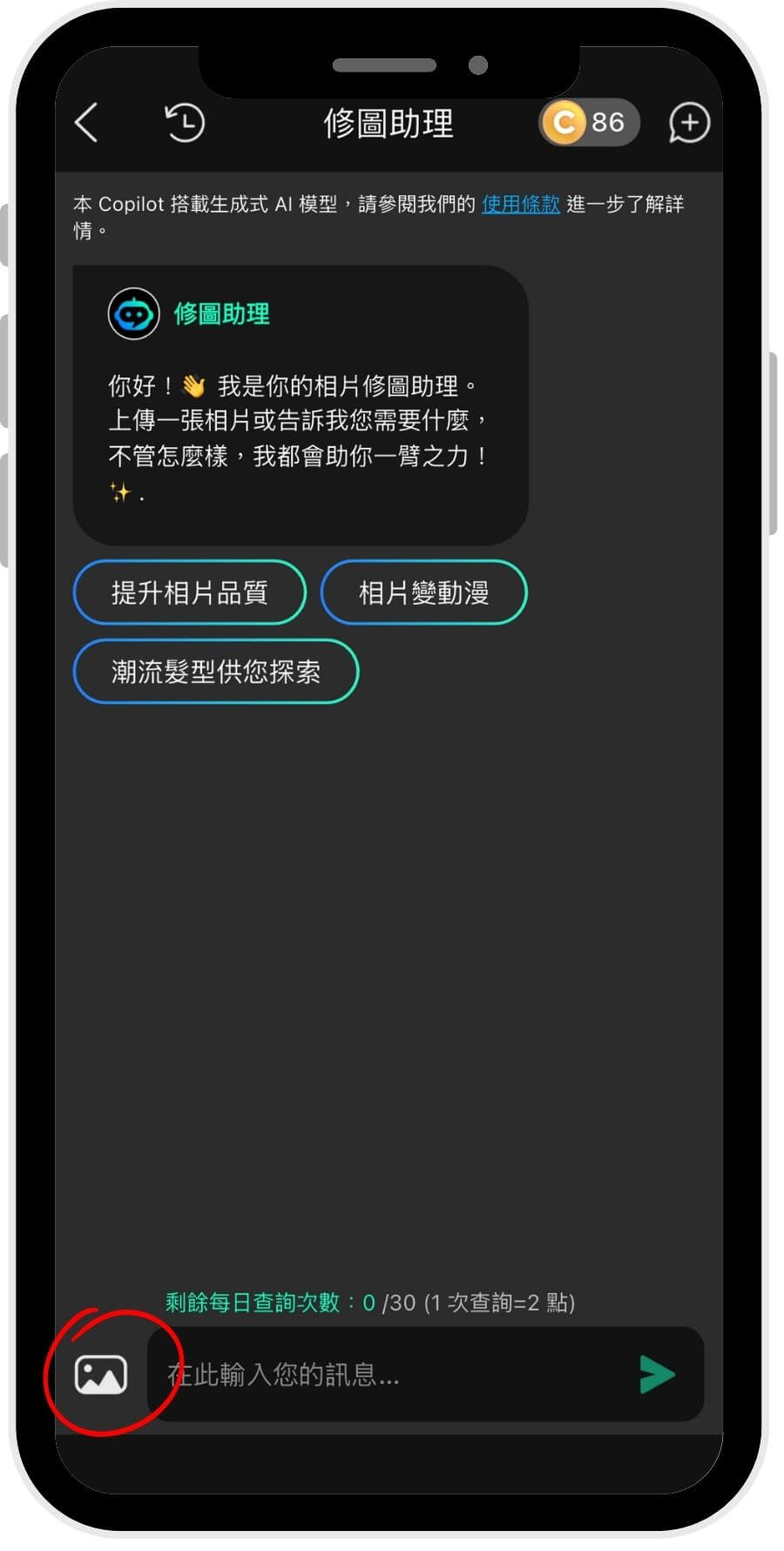
步驟三:送出並等待助理完成修圖
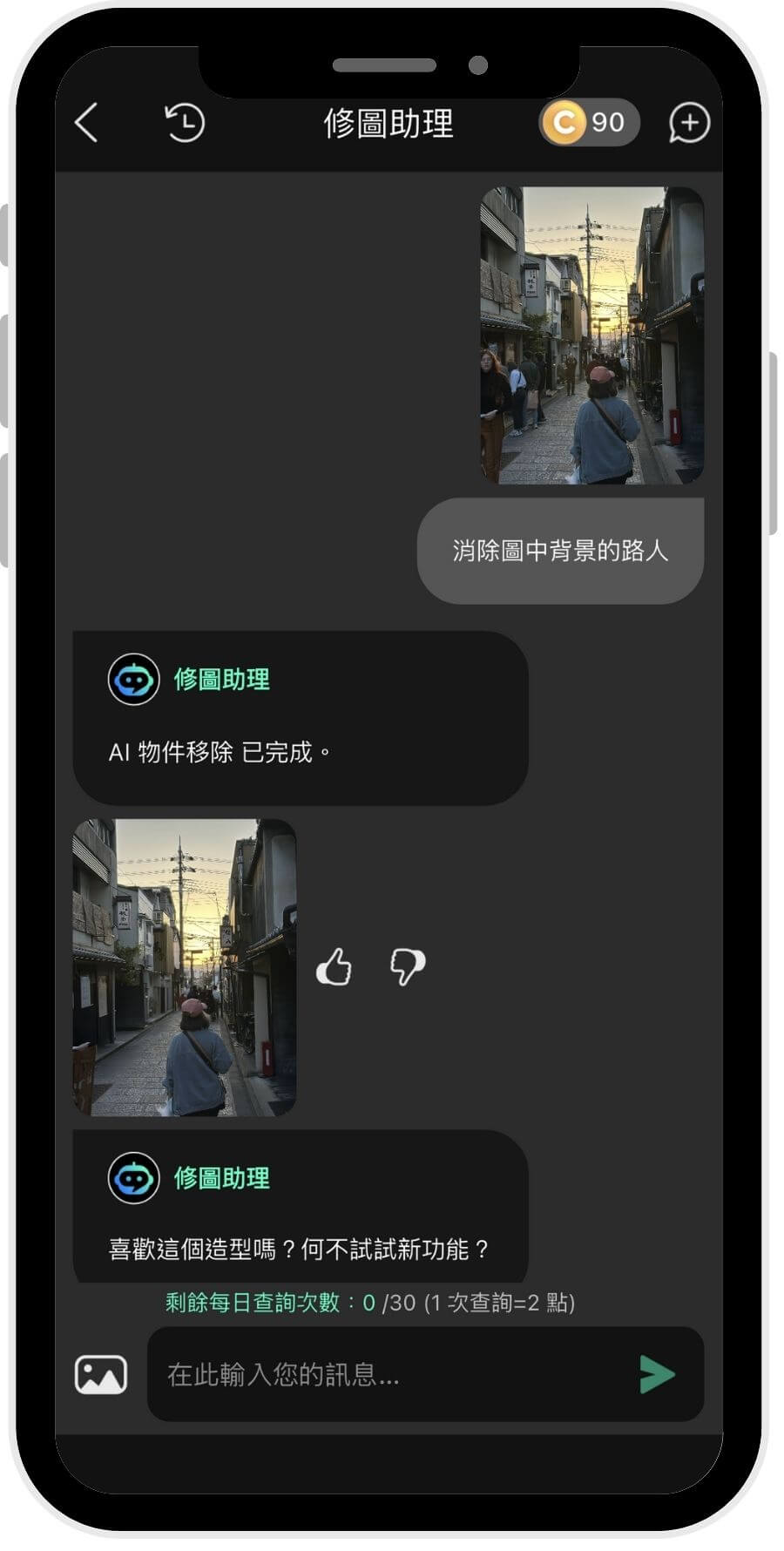

移除背景路人方法二:AI 物件移除
你不需要特別買新手機,或是準備昂貴的專業軟體,也不需要具備強大的後製技術,只要打開 App,輕鬆三步驟,就能在手機上修出自然的去除路人效果,接下來就讓我來為你示範如何幫照片去除人物吧!
- Step 1. 下載玩美相機,點擊「移除」功能
- Step 2. 以手指塗抹想移除的背景人物
- Step 3. 一鍵「套用」以 AI 去除背景人物
步驟 1:點擊「移除」功能
打開玩美相機後,在照片編輯頁面選單中找到「移除」工具並點擊進入編輯頁面。
步驟 2:用手指塗抹想移除的背景人物
在編輯頁面上直接用手指把背後的路人塗抹成紅色。你可以自由調整筆刷大小,更仔細地圈出雜物,如果不滿意,也可以按返回鍵,取消剛剛塗抹的範圍。
步驟 3:一鍵「套用」利用 AI 去除路人
完成圈選後,直接點擊「套用」並等待幾秒。玩美相機的 AI 智慧引擎就會自動偵測並移除路人,並適當填補背景,讓照片像是本來就沒有路人在你身後!
這樣就完成用App輕鬆幫照片去人物啦!以上是使用「移除」功能P掉路人的前後對比。
加碼推薦:線上照片去人物網站
如果你是網頁版使用者,也可以嘗試使用線上消除路人網站:YouCam 線上圖片編輯,上傳照片即可操作消除路人。這款線上 AI 工具和玩美相機皆由台灣的玩美移動廠商開發,使用的 AI 移除路人技術相同,可編輯出類似的效果:
▲ 線上消除路人網站
去除背景人物、文字塗鴉的 4 個範例
玩美相機的 AI 移除功能不僅能修掉照片路人,從背景雜物,還是背景文字、照片上的塗鴉都能一掃而空。
AI 照片去除物件範例 1:去除背景人物
無論是在國內輕旅行,還是到國外旅遊,好不容易在熱門景點找到一個絕佳的位置,卻在按下快門的那一刻被路人亂入嗎?
那就用移除工具,讓 AI 幫你將亂入的人和動物通通 P 掉!
AI 照片去除物件範例 2:移除不想要的物體
一張背景乾淨的照片,不僅能凸顯主角,更能提升照片美感,除了去人物之外,其實完全還可以用在移除各種物體、雜物!
如果你發現背景中有不美觀的物件,就用 AI 移除工具輕鬆刪除,打造背景乾淨俐落的照片。
AI 照片去除物件範例 3:消除照片上的文字
想去掉照片中的文字,甚至是想去除浮水印,移除工具也都能輕鬆替你完成。同樣只需塗抹文字,AI 就會自動運算、處理,瞬間讓你的背景變得乾淨溜溜。
AI 照片去除物件範例 4:去除照片上的圖案
覺得背景太凌亂,或是發現牆壁上有刮痕或塗鴉?那就用 AI 移除工具,將這些瑕疵都塗抹乾淨,打造完美無瑕的背景!
iPhone 照片去人物內建工具教學
iPhone Clean Up 清除工具介紹
隨著2024年 iOS 18 的發布 ,Apple 推出「Clean Up 清理 」的新功能,希望 iPhone 使用者能在 iPhone 手機上就能在照片應用程式中刪除照片中不想要的物件或雜物。
▲ 在相簿中點擊編輯圖示即可找到清理工具
哪些人可以使用 iOS 18 去除路人工具?
- 須將軟體更新至 18.1
- iPhone 15 Pro 以上機型,包括 iPhone 16、iPhone 16 Plus、iPhone 16 Pro、iPhone 16 Pro Max、iPhone 15 Pro、iPhone 15 Pro Max 以及配備 M1 及更高版本的 iPad 和 Mac 上提供,且裝置和 Siri 語言設定為美國英文
其餘設備目前尚無法使用 Clean Up 功能,可以透過 iPhone 消除路人 App 或線上網頁。
\無法用 iPhone 內建功能也沒關係!/
如何用 iOS 18 內建功能移除路人?
- 步驟1:開啟 「照片」 應用程式並選擇一張照片
- 步驟2:點選 「編輯」 ,然後選擇橡皮擦圖示使用 「Clean Up 清理」 功能。
- 步驟3:Clean Up 功能會自動識別要刪除的對象,並用顏色勾勒出它們的輪廓,點擊即可消除
- 步驟4:如果需要,可以透過調整畫筆大小或重新塗刷來調整清除
- 步驟5:點選「完成」儲存變更
※如果是第一次使用清理工具,因為系統必須下載一些額外的檔案,會需要等待幾分鐘
跟著上面簡單的五個步驟,就可以利用 iPhone iOS 18 的手機就快速產出照片去路人的成品囉。
※部分圖片授權自 IG @yajane_wanna_eat
更多照片編輯功能教學
▲ 想更了解如何使用去除背景路人,快來看看我們的教學影片
- 載具桌布製作 App 推薦 & 載具申請教學
- 照片去背景摳圖 App & 網站使用教學
- 教你如何利用 AI 把眼鏡從照片中消除
- iPhone 照片模糊虛化後製 App 使用教學
- 教你如何利用 AI 修復閉眼 NG 照片
照片去人物、把人 P 掉常見問題
免費 iPhone 照片去人物 App 推薦?

現在市面上有許多免費的 AI 照片去人物 App,如:
- 玩美相機:AI 照片去人物 App
- 美圖秀秀:AI 去除背景人物 App
- Snapseed:免費 AI 消除路人 App
- Retouch:免費把人P掉 App
其中玩美相機在升級 AI 智慧引擎後,能非常精準的去除背景的路人,或任何你所選取的物件,不留下殘影,是一款相當實用的去除路人的 App。這款 App 適用 iPhone 及安卓系統手機。
iPhone 如何去除照片背景人物?

玩美相機這款照片去人物 App 支援 iPhone 和 Andorid 系統手機,能輕鬆移除背景人物,還原照片乾淨背景。
- 在照片編輯功能點擊「移除」工具
- 以手指塗抹想移除的背景路人(App 會把你圈選的人物標記為紅色)
- 按下「套用」
- AI 智慧引擎即可自動偵測並去除照片人物
如何用 iPhone iOS 18 照片清理 Clean up 功能去人物?

以下是使用 iPhone 內建 Clean Up 工具去除路人的操作步驟:
- 開啟 「照片」 應用程式並選擇一張照片
- 點選 「編輯」 ,然後選擇橡皮擦圖示使用 「Clean Up 清理」 功能
- 您可以使用點選、塗抹或圈選要刪除的物件來移除路人雜物
- 如果需要,可以透過調整畫筆大小或重新塗刷來調整
- 點選「完成」儲存變更
照片怎麼把人p掉?

如何用 AI 去除路人?

玩美相機是一款能去除照片中人物的 AI 去除路人 App,利用 AI 技術,AI 會讀取照片為你刪除你選擇的範圍(路人、物件等)並填補相似的背景,達到去除照片人物並不留痕跡的效果。
- 匯入你想編輯的照片
- 塗抹你要去除的物件
- 按下【移除】讓 AI 去除路人
- AI 偵測物件並填補類似的背景,達到去除照片上物件並不留痕跡的效果。



 作者
作者